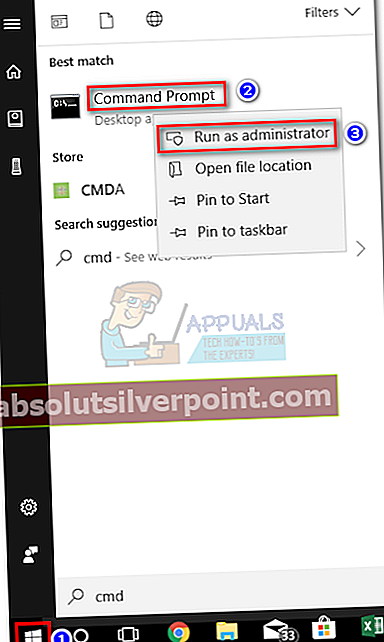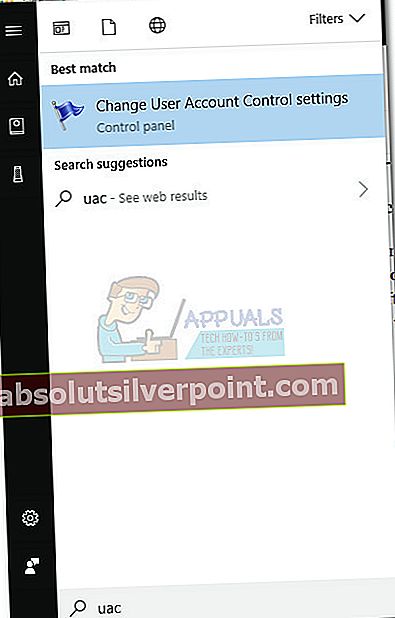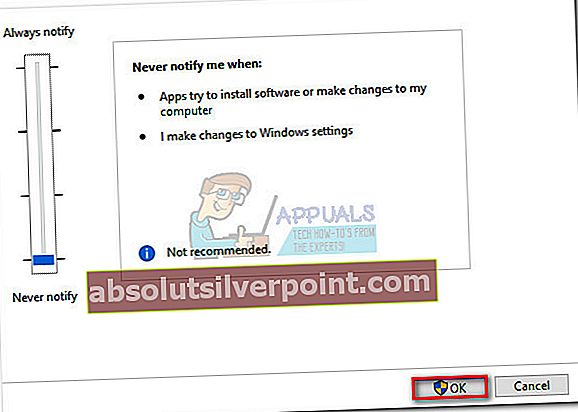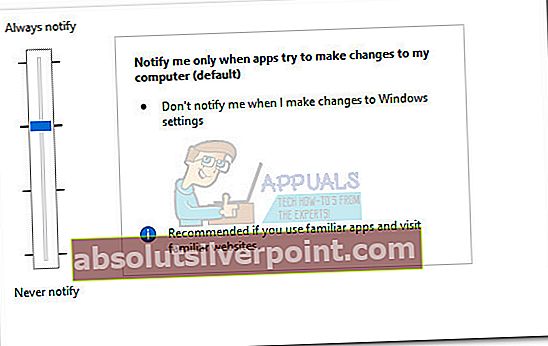Noen brukere har rapportert om frysing og hengende perioder relatert til Samtykke kjørbar. Andre rapporter hevder at når samtykke.exe prosessen blir aktiv, det tar et stort stykke CPU-ressurser.

Merk: De samtykke.exe prosessen skal bare oppstå på operativsystemene Vista, Windows 7, Windows 8 og Windows 10.
Hva er consent.exe?
Consent.exe er en ekte Windows-prosess som tilhører Brukerkonto-kontroll. Denne spesielle prosessen lastes automatisk når operativsystemet starter opp. Prosessen vil vise en popup-melding som ber brukeren om tillatelse til å la et program som ikke er Windows, starte med administrative tillatelser.
Ser på måten Vista fungerer på, samtykke.exe prosessen er ekstremt viktig for måten operativsystemet er utformet på. De Samtykke prosessen er ansvarlig for å be om administrative tillatelser på vegne av en tredjeparts programvare som trenger den for å kunne foreta endringer på en bestemt datamaskin.
Avhengig av scenariet, kan consent.exe forårsake høyt CPU-forbruk og langsom PC-ytelse. Selv om denne prosessen er viktig for å tillate installasjon av de fleste programmer, bør denne prosessen bare bli aktiv mens Brukerkonto-kontroll er i drift.
Potensiell sikkerhetsrisiko
Selv om den ekte samtykke.exe prosessen er en viktig del av noen Windows-versjoner, bør filen inspiseres riktig. Vi sier dette fordi det er mange skadelige programmer som er kjent for å skjule seg som prosesser med administrative tillatelser. De gjør dette for å unngå å bli oppdaget av sikkerhetsskanninger. Og siden den samtykke.exe filen har forbedrede systemrettigheter og ligger på et "trygt" sted, det er litt av det perfekte målet.
La oss avgjøre om du har å gjøre med et skadelig programvare som kan kjøres, ved å inspisere dets bosted. Åpne for å gjøre dette Oppgavebehandling (Ctrl + Shift + Esc),høyreklikk på samtykke.exe prosess og velg Åpne fil plassering.
Hvis den avslørte plasseringen erC: \ Windows \ System32-mappe, du kan sannsynligvis anta at prosessen er legitim. Men hvis du vil være ekstra sikker, høyreklikker du på den kjørbare filen og velger Egenskaper. Gå inn i vinduet Egenskaper Digitale signaturer kategorien og se om Navn på underskriver er oppført som Microsoft Windows. Hvis den virkelig er signert av Microsoft, har du nettopp bestemt at filen faktisk er legitim.

Hvis du oppdaget at prosessen toestemming.exe stammer fra et annet sted, har du sannsynligvis å gjøre med en skadelig programvare som utgir seg for å være den ekte systemprosessen. I dette tilfellet anbefaler vi på det sterkeste å kjøre en kraftig sikkerhetsskanning på PCen. Hvis du ikke har en sikkerhetspakke klar, anbefaler vi at du bruker Malwarebytes. Hvis du er usikker på hvordan du bruker programvaren, kan du følge vår trinnvise artikkel (her).
Bør jeg slette consent.exe?
Som allerede nevnt ovenfor, samtykke.exe prosessen kalles bare når UAC (brukerkontokontroll) er slått på. Uten denne prosessen blir det umulig for noe program som ikke er fra Windows å starte med administratornivå tilgang til filer og innstillinger.
Med dette i bakhodet kan vi konkludere med at den ekte samtykke.exe filen er en viktig del av Windows Vista og bør ikke slettes med mindre filen er bekreftet som et virus.
Sikkerhetseksperter ser på samtykke.exe behandle som en av de få effektive sikkerhetstiltakene som forhindrer uautorisert kjøring av skadelig programvare. Vårt råd er å unngå å deaktivere denne tjenesten med mindre du absolutt trenger det.
Og hvis du bestemmer deg for å deaktivere den, bør du bare gjøre det fra Brukerkontokontrollinnstillingsside (som vist under).
Hvordan fikse frysing og henging forårsaket av consent.exe
Det er tilfeller der samtykke.exe kjørbar blir ødelagt og forhindrer systemet fra å installere, avinstallere eller kjøre programvare som ikke er fra Windows. Hvis du har å gjøre med det samme scenariet, klarte vi å identifisere noen potensielle løsninger som har hjulpet brukere i en lignende situasjon.
Følg metodene nedenfor i rekkefølge til du klarer å gå tilbake til normal oppførsel av samtykke.exe:
Metode 1: Reparer katalogdatabasen med Esentutl
Noen brukere har klart å løse problemet ved å reparere katalogdatabasen ved hjelp av Esentutl kommando ved hjelp av en forhøyet Ledeteksten. Men husk at dette bare er mulig hvis du starter datamaskinen din Sikkerhetsmodus. Her er en rask beskrivelse av det hele:
- Gå til startlinjen i Windows, klikk på av / på-knappen og hold nede Skift mens du klikker på Omstart. Dette vil starte datamaskinen på nytt Sikkerhetsmodus.

- Når du har startet i sikkermodus, får du tilgang til Windows startlinje igjen (nederst til venstre) og søk etter “cmd“. Høyreklikk deretter på Ledeteksten og velg Kjør som administrator.
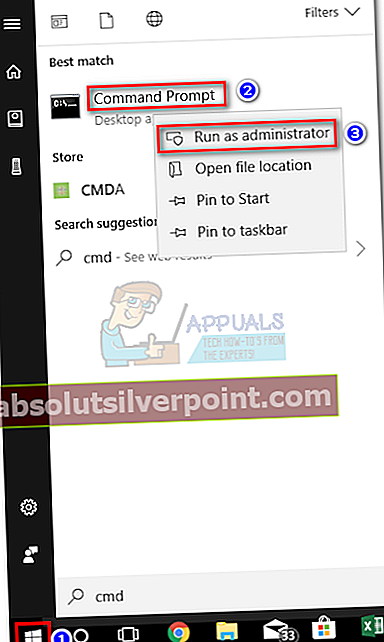
- I forhøyet Ledeteksten, begynn med å skrive “nettstopp cryptsvc ”og slå Tast inn. Dette vil stoppe Kryptografiske tjenester for å legge til rette for neste trinn.
- Skriv inn “esentutl / p \ System32 \ catroot2 \ {F750E6C3-38EE-11D1-85E5-00C04FC295EE} \ catdb ”og slå Tast inn.
Merk: hvis du får “Tilgang nektes”Feil, du er ikke startet opp i Sikkerhetsmodus.
- Når du blir bedt om å bekrefte at du bare skal kjøre på korrupte databaser, klikker du Ok.
- Når prosessen er fullført, skriver du inn “netto start cryptsvc”Og traff Tast inn for å starte på nytt Kryptografiske tjenester.
Metode 2: Deaktivering av UAC (brukerkontokontroll) midlertidig
Hvis omstart av katalogdatabasen ikke fungerte, kan du omgå samtykke.exe-funksjonaliteten ved å deaktivere Brukerkonto-kontroll. Dette vil tillate deg å installere, avinstallere eller installere programvare som ikke var Windows, som tidligere sviktet. Bare husk å aktivere UAC igjen etter at du har fullført installasjonen.
Her er en rask guide for å deaktivere UAC:
- Gå til Windows startlinje nederst til venstre og søk etter “UAC“. Klikk deretter på Endre innstillinger for brukerkontokontroll.
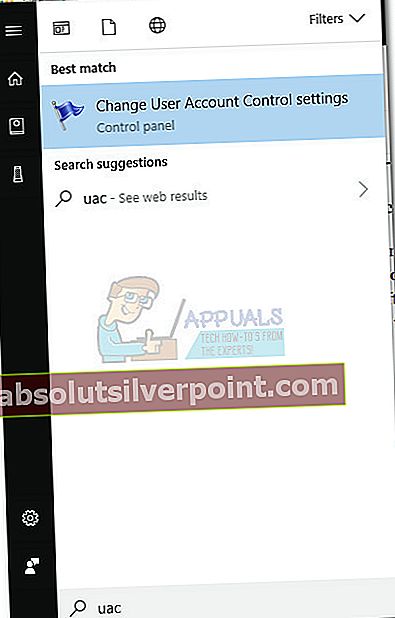
- I Innstillinger for brukerkontokontroll vindu, tone ned glidebryteren til Aldri gi beskjed og slå Ok.
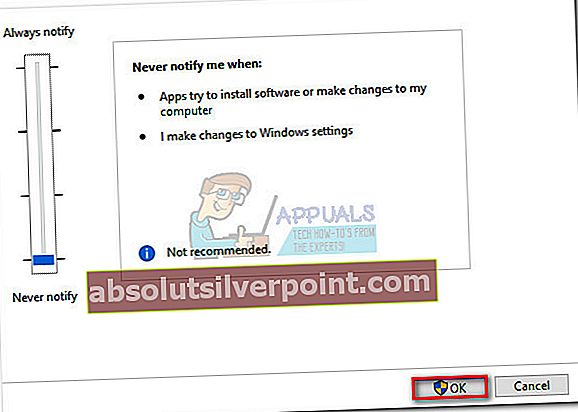
- Med UAC deaktivert, utføre programvareinstallasjonen eller avinstallasjonen som tidligere mislyktes. Når installasjonen er fullført, går du tilbake tilInnstillinger for brukerkontokontroll vindu via trinn 1 og juster glidebryteren tilbake til hva den var før.
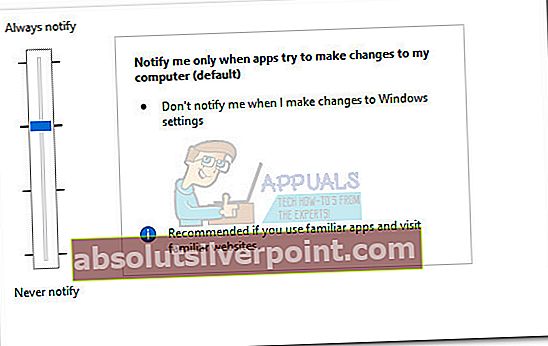
Husk at selv om du klarer å installere programvaren som ikke er Windows, ved å deaktivere UAC, vil det underliggende problemet forbli. Systemet ditt lider mest sannsynlig av en ødelagt samtykke.exe fil. Du kan prøve å løse dette problemet ved å la systemet installere de siste oppdateringene og hurtigreparasjonene. Hvis det mislykkes, bør du vurdere å tilbakestille Windows ved å gå til Slik tilbakestiller du Windows 10.